Scan tài liệu với ứng dụng ghi chú có sẵn trên thiết bị iOS

Ghi chú (Notes) chắc hẳn là một trong những ứng dụng quá quen thuộc với người dùng iOS. Trong những năm gần đây, Apple đã cải tiến và thêm vào khá nhiều tính năng hữu ích vào ứng dụng này.
Ngoài tính năng chính là ghi chú ra, ứng dụng Ghi chú (Notes) còn cho phép người dùng quét tài liệu từ bên ngoài để tạo thành ghi chú và chú thích trực tiếp lên nó nữa.
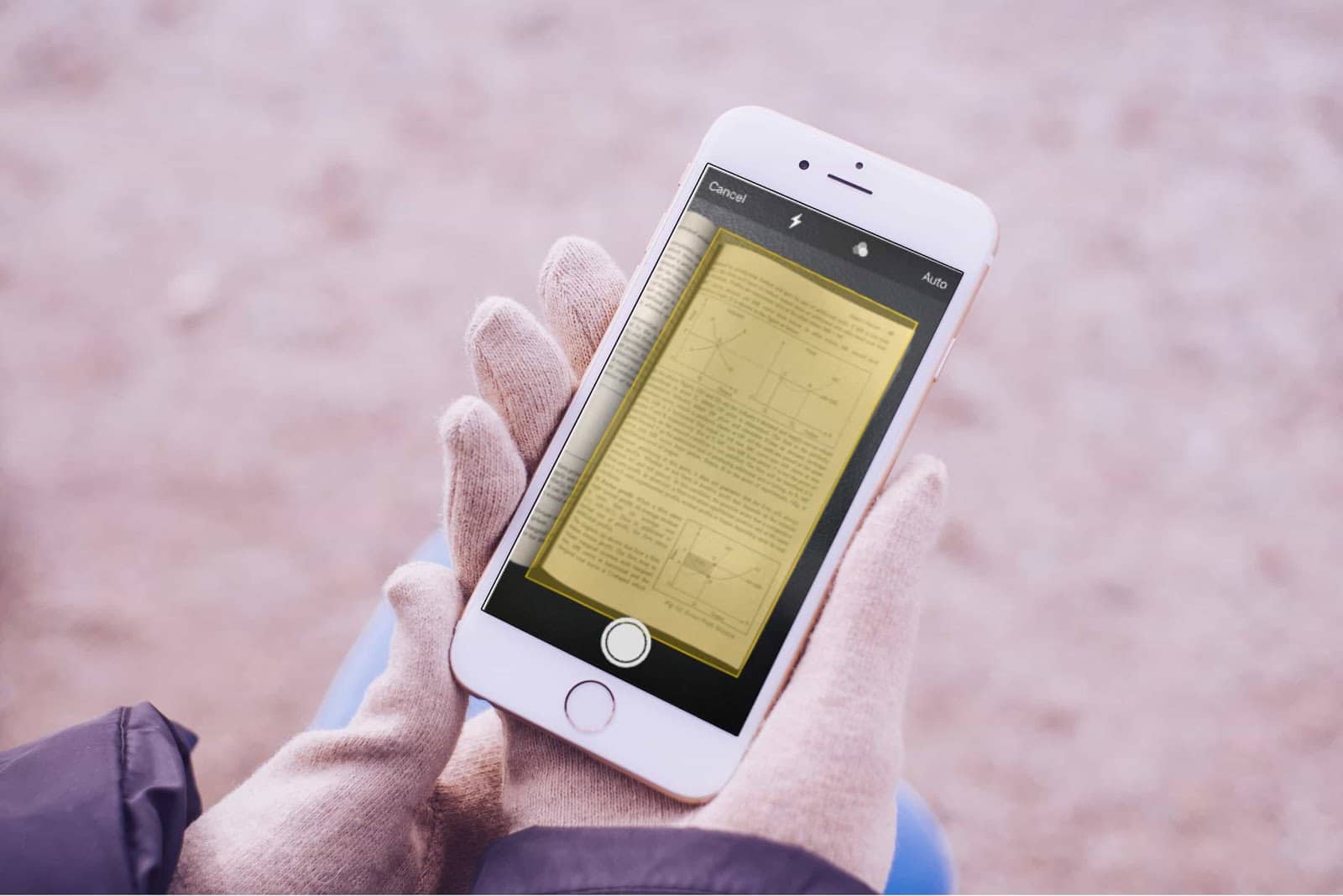
Bước 1: Mở ứng dụng Ghi chú và tạo một ghi chú mới.
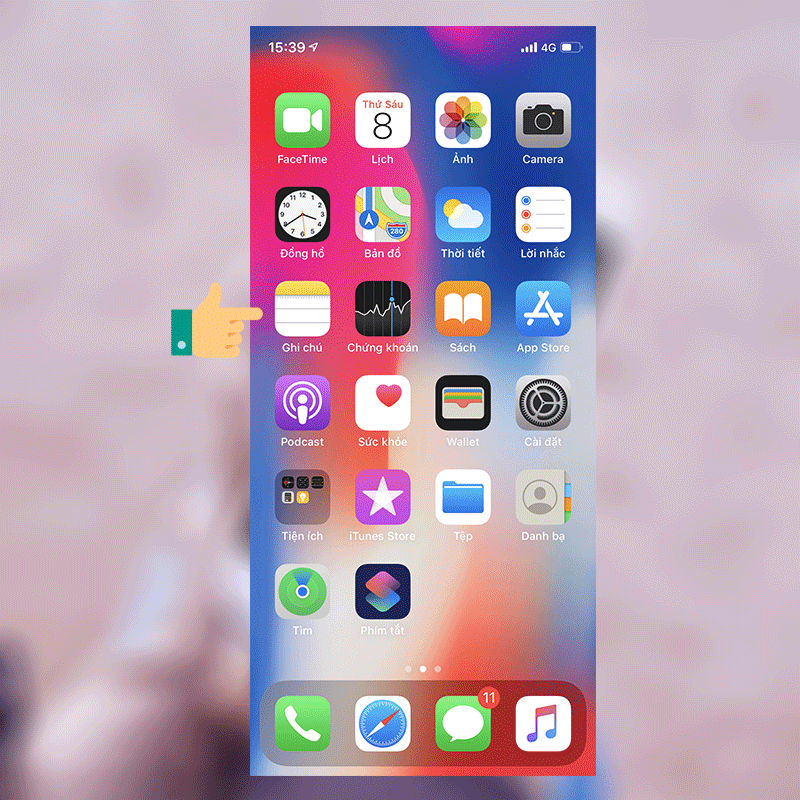
Bước 2: Nhấn vào biểu tượng Camera trên bàn phím và chọn Quét tài liệu.
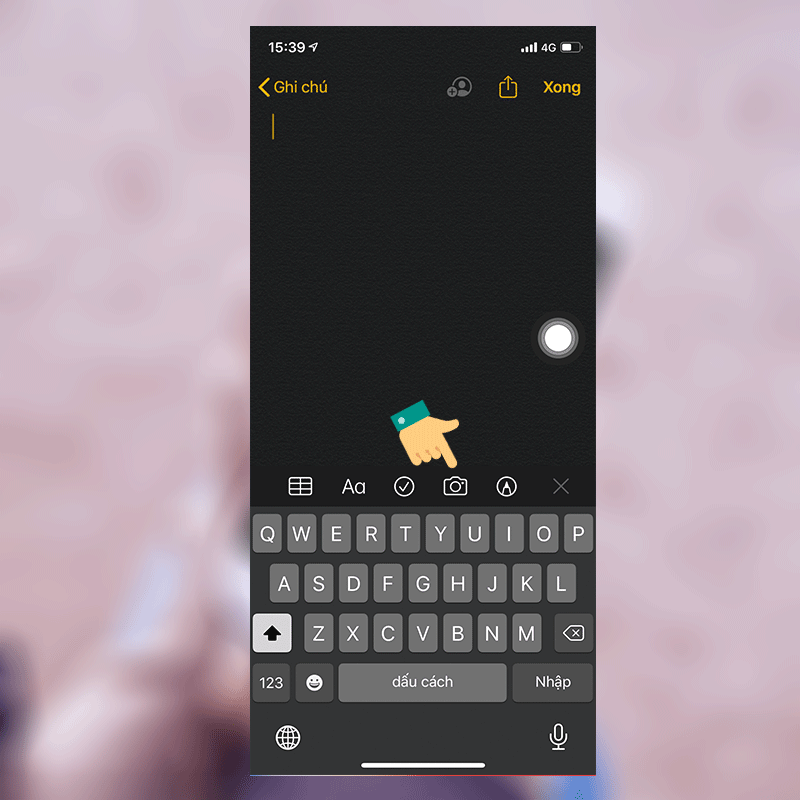
Xem thêm nhanh:
- Tổng hợp các phím tắt Siri shortcuts hữu ích cho người dùng iPhone
- 5 trình giả lập video game tốt nhất trên iOS
Bước 3: Tiếp đến, bạn canh tài liệu sao cho vừa với các góc của khung chụp nhất có thể rồi chụp. Sau đó bạn điều chỉnh các góc vào vừa khít với tài liệu và chọn icon chụp (chế độ thủ công) hoặc ứng dụng sẽ tự động scan khi tài liệu vừa với khung scan (Chế độ tự động)
Lưu ý: Để kiểm tra cũng như tùy chỉnh chế độ scan, bạn có thể nhìn lên góc trên cùng bên phải trong giao diện scan.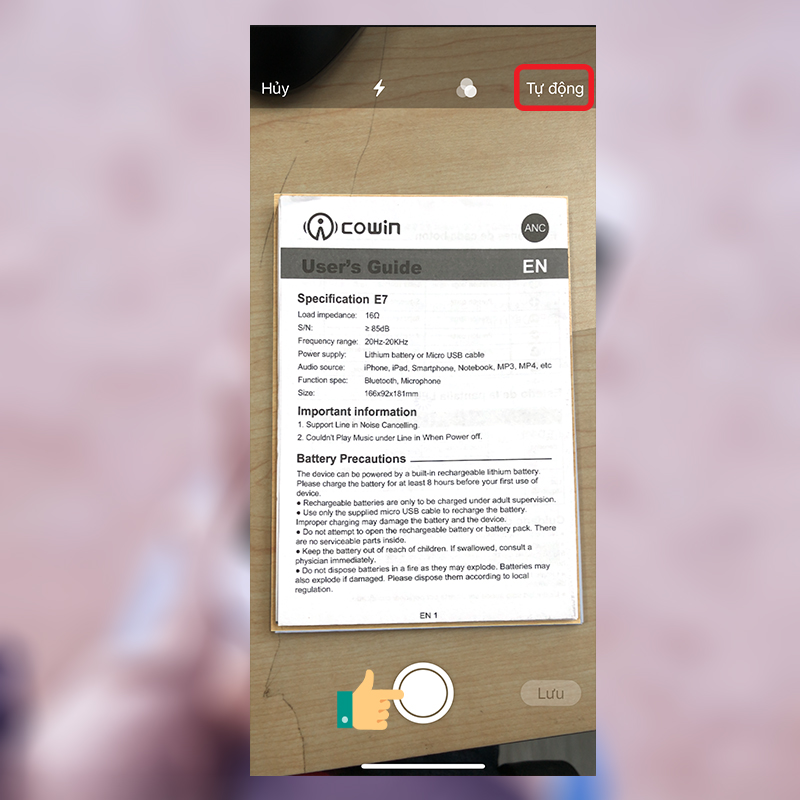
Bước 4: Quét tiếp các trang còn lại của tài liệu. Sau khi hoàn tất, chọn Lưu.
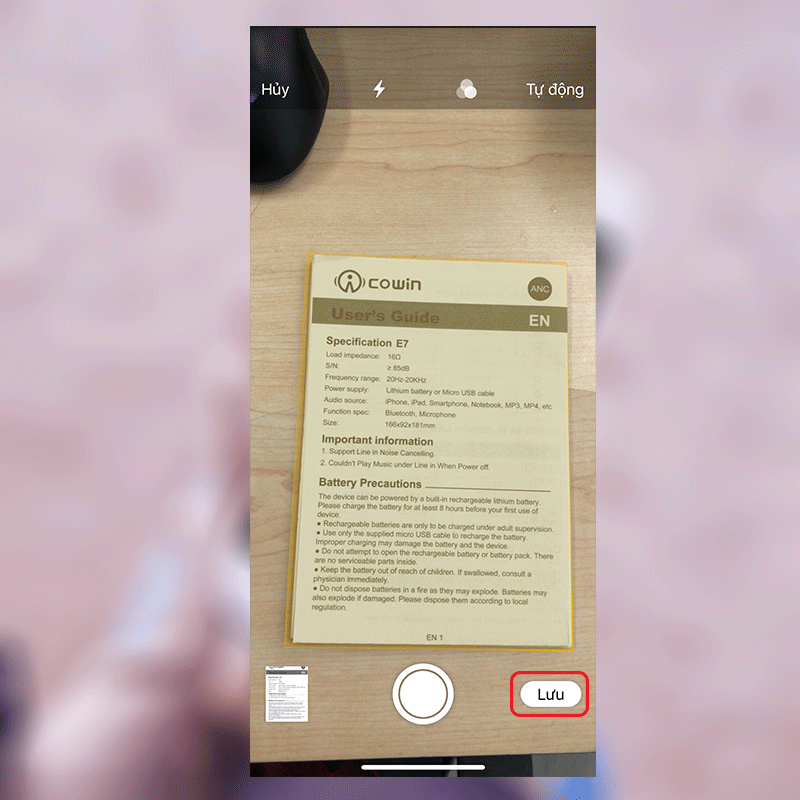
Tạm kết:
Vậy là xong! Chỉ với 4 bước cực đơn giản, bạn đã có thể quét tài liệu ngay trên Ghi chú mà không cần tải về ứng dụng của bên thứ ba nữa. Chúc bạn thành công với mẹo xài iPhonenày nhé!







Bình luận (0)